Не все саундтреки загружаются отдельно. Иногда звук встраивается в видео, и многие создатели контента так делают. Это также может иметь место для вас, когда вы ищете способ извлекать аудио из MP4. Что ж, вы попали в правильную статью, потому что здесь рекомендуются профессиональные инструменты. Кроме того, предоставляются подробные демонстрации, которые помогут вам использовать каждое программное обеспечение для быстрого извлечения аудио. С учетом сказанного, давайте начнем.

Самый простой и профессиональный способ извлечь аудио из MP4 — использовать Aiseesoft Video Converter Ultimate. Настольное приложение предоставляет интуитивно понятный интерфейс для быстрой навигации, позволяющий как новичкам, так и профессионалам легко выполнить задачу. Он также имеет сотни входных и выходных форматов для загрузки и преобразования, включая AAC, MP3, MP4, WAV, MOV и т. д. Самое приятное то, что вы можете улучшить извлеченный звук с помощью средства удаления шума, увеличения громкости и других встроенных функций. аудио инструменты. Наконец, копирование звука из видео становится доступным с помощью Aiseesoft Video Converter Ultimate.

Скачать
100% безопасность. Без рекламы.
100% безопасность. Без рекламы.

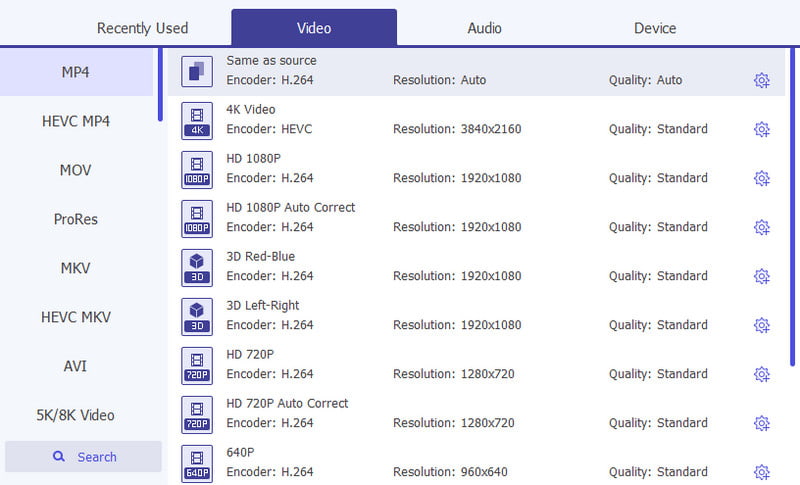
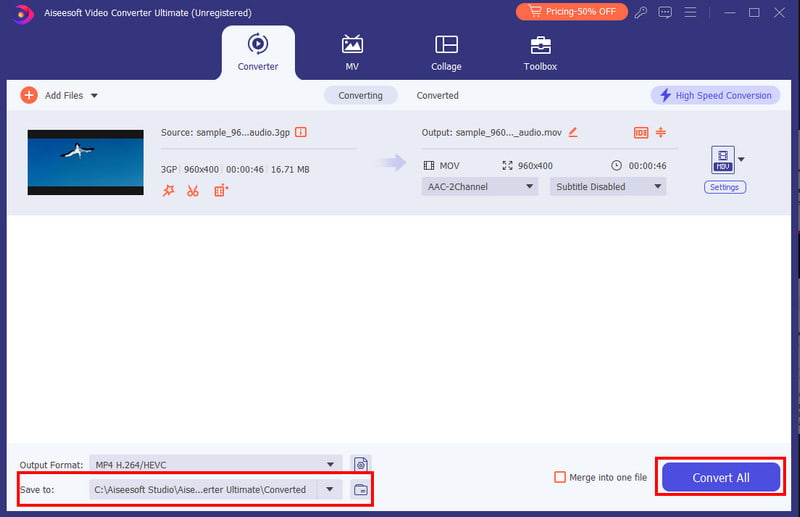
FFmpeg — это мультимедийная платформа, ориентированная на декодирование, кодирование, транскодирование и многое другое. Он поддерживает не только современные форматы, начиная с древних форматов и заканчивая новейшими. Это делает этот инструмент отличным выбором для извлечения аудио из MP4, поскольку он видит всю информацию и тщательно с ней обращается. Вы также можете конвертировать MP4 в MP3 или из MP3 в MP4 по вашему желанию. Но имейте в виду, что в FFmpeg сложно ориентироваться. Тем не менее, выполните следующие действия, чтобы извлечь нужный звук из видео:

Не каждый может быстро ориентироваться в FFmpeg. Если вам нужен более простой способ извлечь аудио из видео, используйте Aiseesoft Бесплатный аудиоконвертер онлайн. Здесь вам не нужно скачивать программу для извлечения аудио. Вам нужно только загрузить видео и изменить выходной формат на MP3, AAC, FLAC, OGG, WAV и т. д. Как и настольная версия, бесплатный аудиоконвертер предлагает простой способ изменить настройки вывода, включая частоту дискретизации, качество звука и битрейт. Вдобавок к этому, результат гарантированно будет высокого качества с защищенной конфиденциальностью.

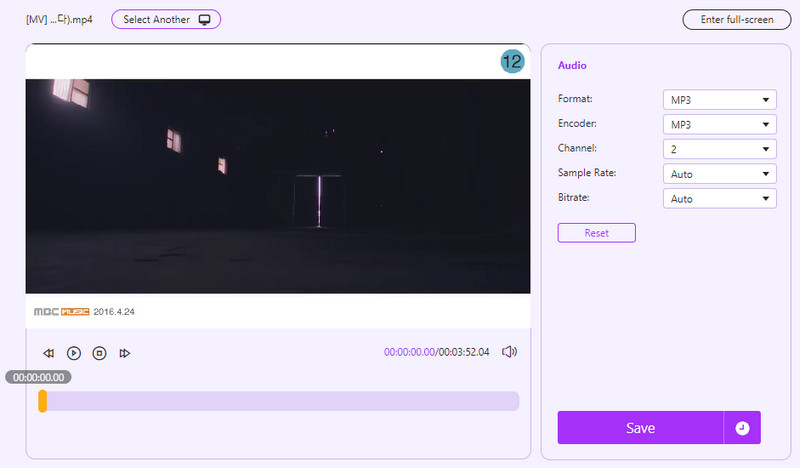
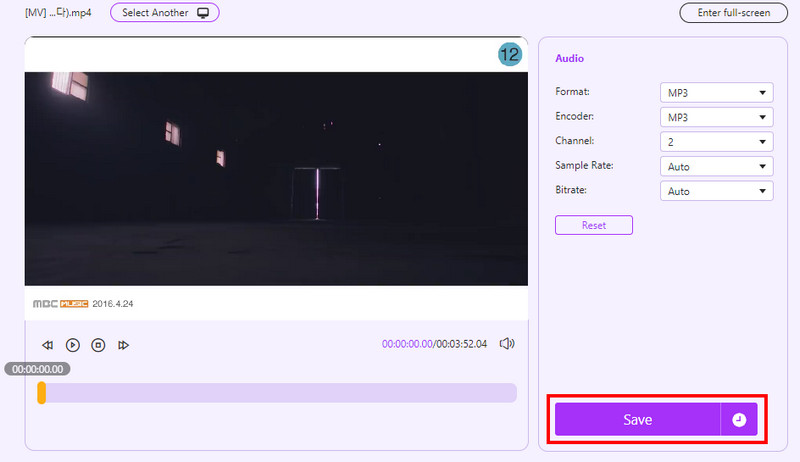
Что такое дерзость? Audacity — известный аудиоредактор для многих платформ. Поскольку он предназначен для аудиофайлов, вы можете попробовать его для извлечения звука. Его можно загрузить бесплатно и он имеет открытый исходный код, что позволяет вам управлять его системой для более удобного использования. Однако макет пользовательского интерфейса может напугать новичков. Но вы можете использовать следующие шаги для извлечения аудио из файлов MP4 с помощью Audacity:
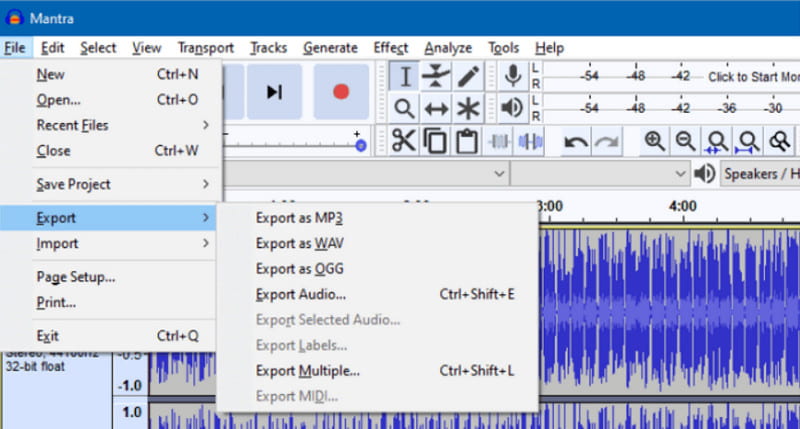
Может ли VLC извлечь аудио из видео?
Да, он может извлекать аудио из файла MP4. Вам нужно всего лишь перейти в меню «Конвертировать/Сохранить», загрузить видео и выбрать выходной аудиоформат. Затем нажмите кнопку «Пуск», чтобы извлечь.
Какой аудиоформат лучше всего извлечь из MP4?
При извлечении звука из видео лучше всего использовать стандартные форматы вывода. Если возможно, найдите аудиокодек отснятого материала, а затем используйте его в качестве формата файла. Однако чаще всего используются AAC и MP4.
Можете ли вы поместить MP4 в Audacity?
Да, ты можешь. Но имейте в виду, что Audacity может читать только аудиофайлы. Итак, когда вы импортируете файл MP4, он автоматически извлекает звуковую дорожку.
Заключение
И вот оно! В статье рассмотрен лучший способ извлекать аудио из MP4, включая такие инструменты, как FFmpeg, Audacity и онлайн-экстрактор. Для получения отличных результатов настоятельно рекомендуется использовать Aiseesoft Video Converter Ultimate и Aiseesoft Free Audio Converter Online. Они разработаны с использованием передовых технологий искусственного интеллекта, конвертирующих видео без потери исходного качества. Нажмите «Загрузить», чтобы узнать больше!
Редактор видео MP4
Редактор MP4 MP4 Joiner MP4 Splitter MP4 Триммер MP4 Cutter Редактировать MP4 видео Повернуть MP4 Объединить файлы MP4 Извлечь аудио из MP4 Удалить аудио из MP4 Как добавить субтитры в MP4 Обрезать видео MP4 Сжать MP4
Video Converter Ultimate — отличный видео конвертер, редактор и энхансер для преобразования, улучшения и редактирования видео и музыки в 1000 и более форматах.
100% безопасность. Без рекламы.
100% безопасность. Без рекламы.